刪除符合多個條件的項,除了之前分享的辦法之外,還可以用這個技巧。
案例:將下圖 1 中“詹姆斯下士”或“王鋼蛋”買了“河蝦”的記錄全部刪除,效果如下圖 2 所示。


1. 找任意空的區域,按以下方式設置兩個條件:
列標題要與被查詢區域的對應列標題完全一致;
<> 表示“非”;
左右兩列的內容錯行表示“或”條件篩選

2. 選擇菜單欄的“數據”--> 選擇“排序和篩選”區域的“高級”
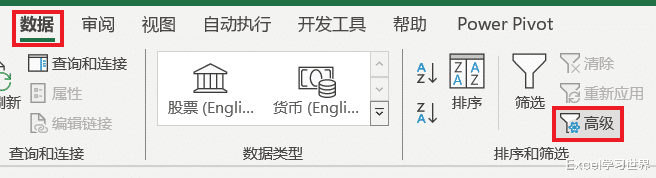
3. 在彈出的對話框中按以下方式設置:
選擇“將篩選結果複制到其他位置”
列表區域:選擇 A1:B21
條件區域:選擇 D1:E3
複制到:選擇 J1 單元格

以下便是第一次篩選結果。

4. 再次選擇“數據”-->“高級”
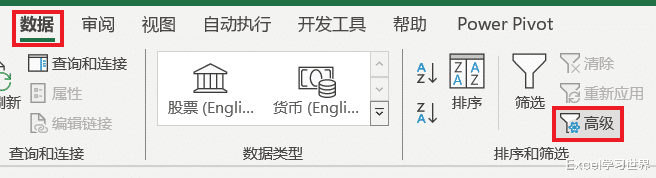
5. 在彈出的對話框中按以下方式設置 --> 點擊“確定”:
列表區域:選擇 J1:K17 區域
條件區域:選擇 G1:H3 區域
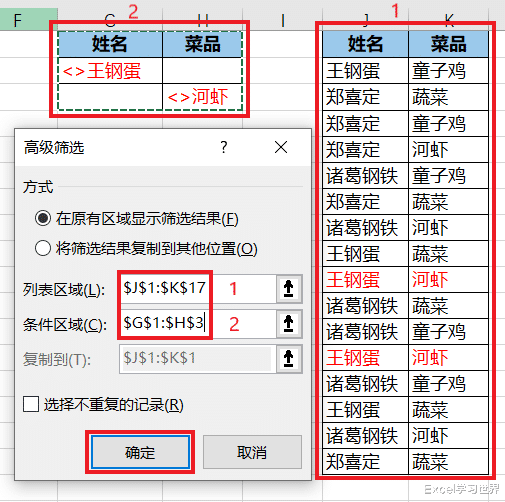
符合條件的區域全部篩選出來了。
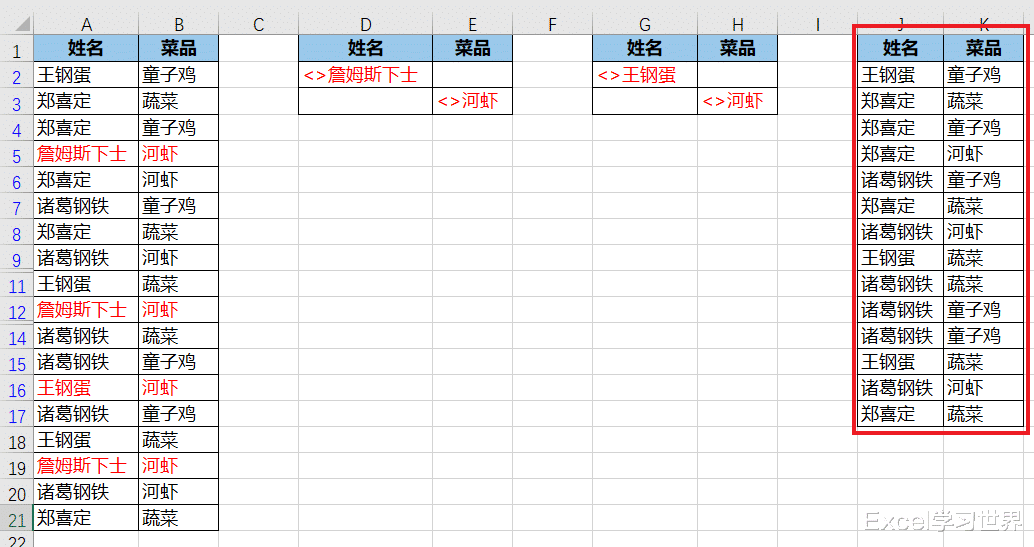
6. 將篩選出來的區域複制粘貼到任意空區域。

7. 選中數據表的任意單元格 --> 選擇菜單欄的“數據”--> 選擇“排序和篩選”區域的“清除”


8. 刪除 J、K 列。

